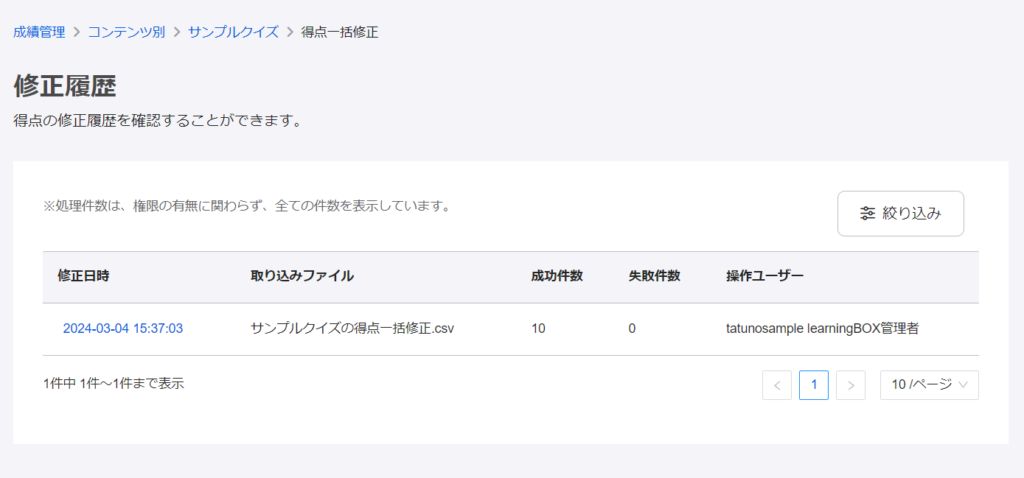得点修正設定
ユーザーがクイズ・テストの解答を完了した後で、設問の正誤を修正できます。
設定方法
まずは、コンテンツ管理画面で対象のコンテンツに対して、設定を行います。
ご利用条件
コンテンツ管理編集権限
01.得点修正設定画面を開く
コンテンツ管理画面を開きます。
まずは、クイズ・テストを作成してください。
次に、対象のコンテンツの上で右クリックし、「得点修正設定」を選択してください。
02.修正許可の設定
ユーザーの解答完了後に得点を修正する場合は、「得点修正を許可する」のトグルをOnにします。
設定が完了したら、保存してください。
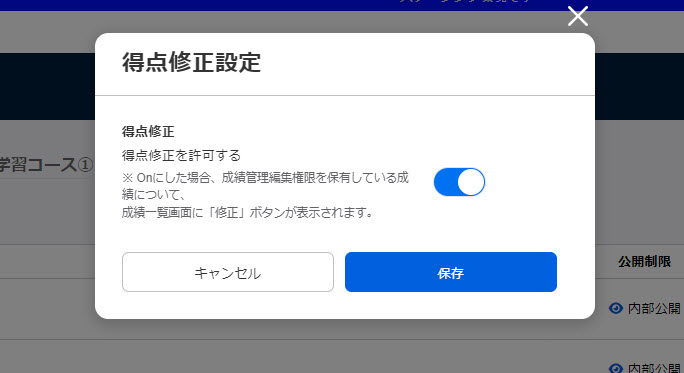
- クイズ・テストのオプションで「ノーマルモード」を選択した場合のみ、設定が可能です
- 一度修正を行った設問は、元の正答に戻したとしても「得点修正あり」と表示されます
- クリア条件を設定したコンテンツの得点修正を行う場合、ユーザーは再度クリア条件の基準を満たす必要があります
得点の修正
次に、成績管理画面上で設問の得点を修正します。
ご利用条件
成績管理編集権限
01.得点修正画面を開く
成績管理画面を開き、「一覧」タブを選択します。
対象のコンテンツの「修正」をクリックしてください。
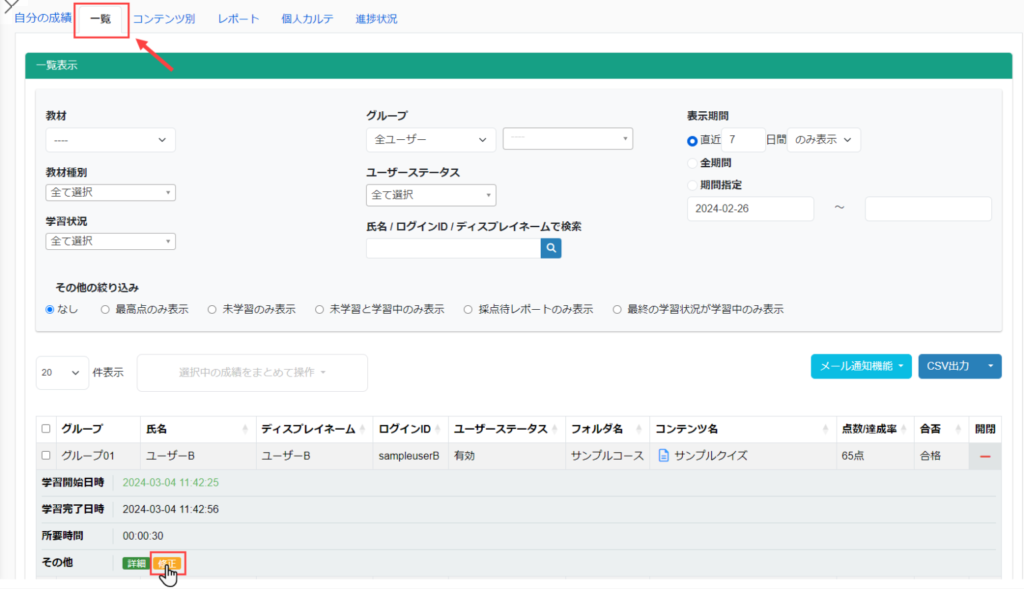
02.修正方法
画面上部にある「<」「>」アイコンで、設問間を移動できます。
対象の設問を開いたら、「正誤を入力」のプルダウンから変更内容を選択してください。
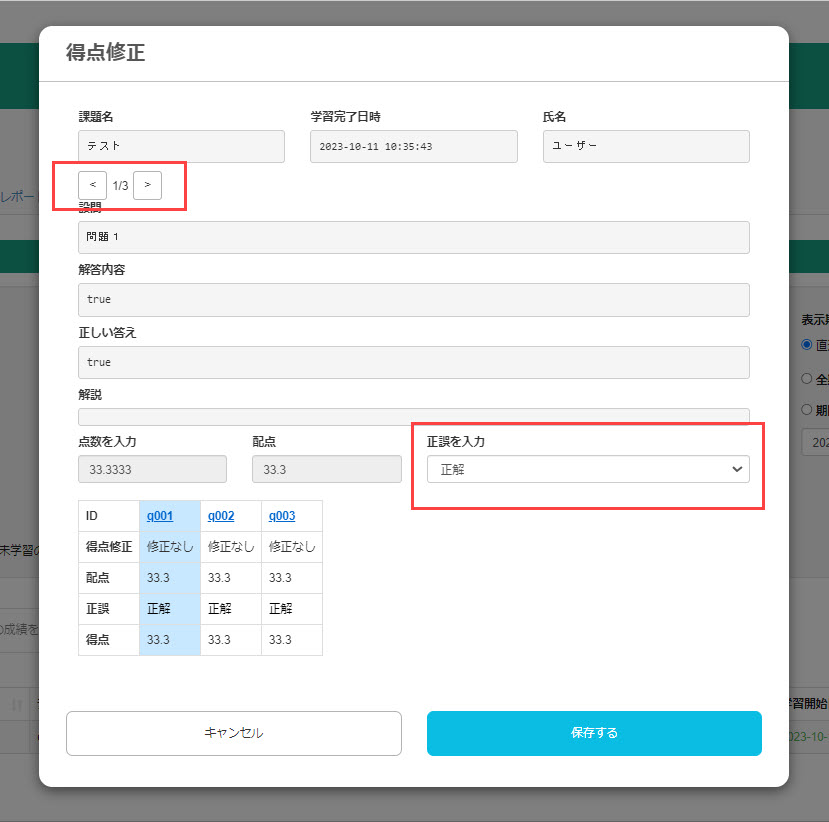
03.得点修正後の表示について
ユーザーアカウントでログインし、「自分の成績」画面を開きます。
対象のコンテンツの右端にある「詳細」ボタンをクリックします。
修正を行った設問の右上に、「得点修正あり」の文言が表示されます。
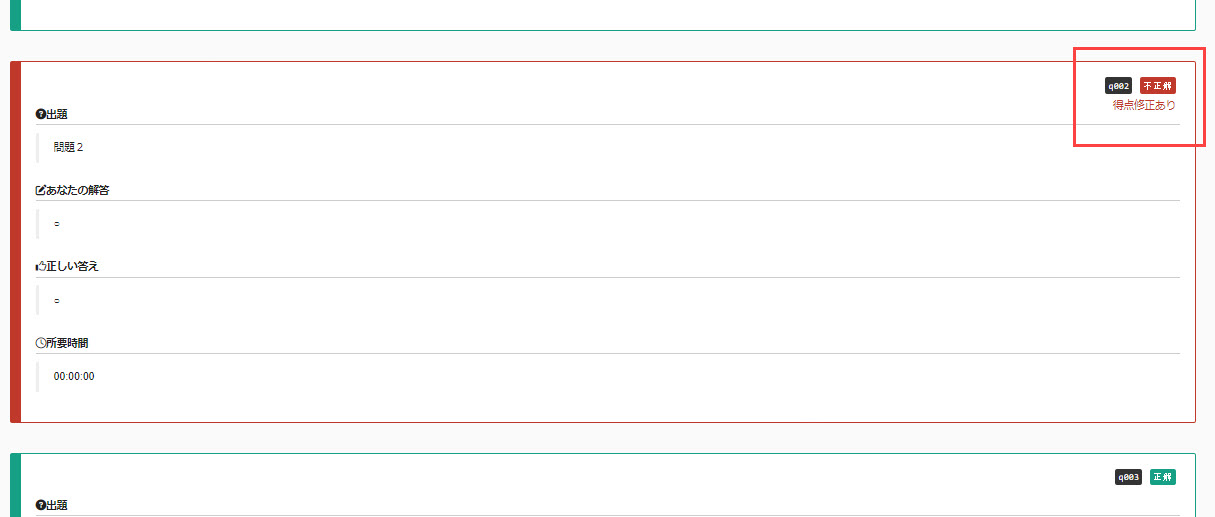
取得済みのバッジについて
バッジを設定したコンテンツについては、得点を修正したことでバッジ取得条件を満たさなくなった場合でも、一度取得したバッジは取り消しされません。
一括修正
学習者の成績データの正誤/点数を、CSVファイルから一括で修正できます。
01.コンテンツ別集計画面を開く
成績管理画面の「コンテンツ別」タブを開き、対象のコンテンツを選択してください。
※サイドメニューにある、「成績採点・分析」>「コンテンツ別」からもアクセスできます。
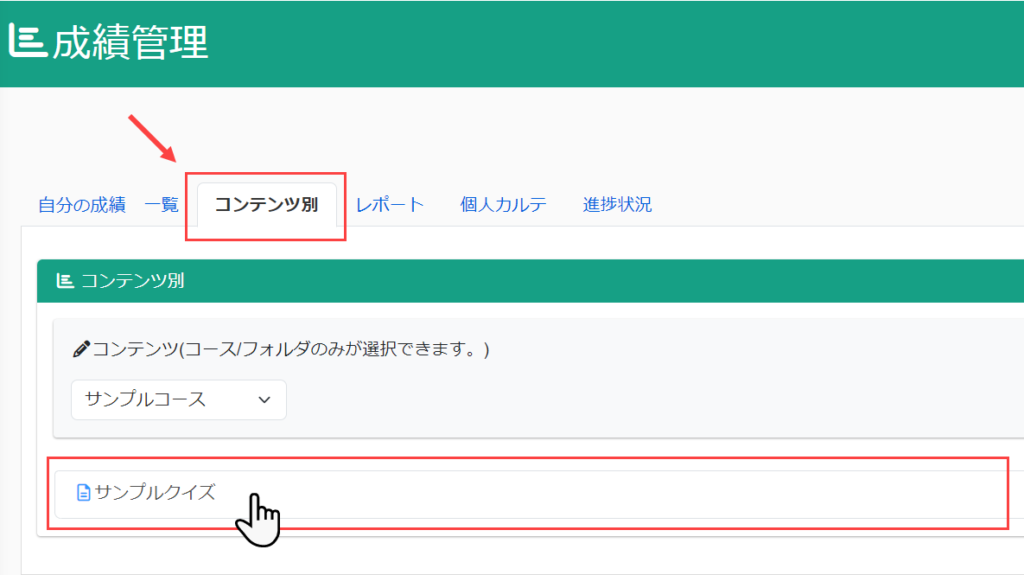
02.修正用CSVのダウンロード
「解答詳細」のタブを開き、画面右上にある「得点一括修正」>「修正用CSVダウンロード」を選択してください。
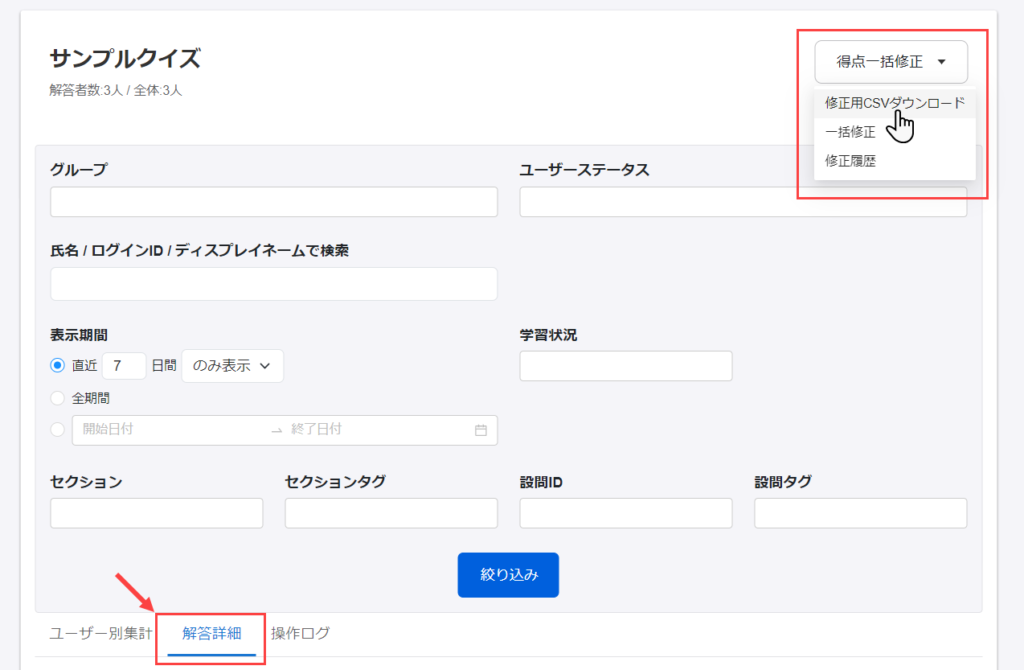
03.CSVの編集
ダウンロードしたCSVを開き、J列「正誤(修正)」K列「点数(修正)」に数値を入力します。
※入力方法については、下記の入力規則をご参照ください。
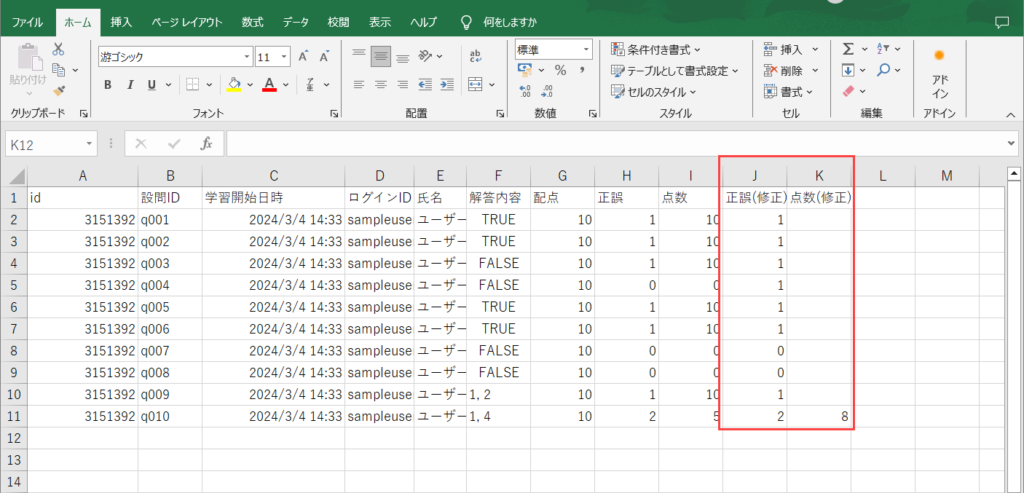
入力規則
| 正誤(修正)の列 0〜2の数字を入力してください | 点数(修正)の列 部分点のみ入力してください | 備考 |
|---|---|---|
| 0:不正解 | なし | 得点は0点 |
| 1:正解 | なし | 配点と同じ得点が登録されます |
| 2:部分点 | 0点より大きく、配点より小さい整数を入力します | 範囲外の値は登録できません |
04.得点一括修正
CSVファイルの入力が完了したら「解答詳細」のタブを開き、画面右上にある「得点一括修正」>「一括修正」を選択してください。
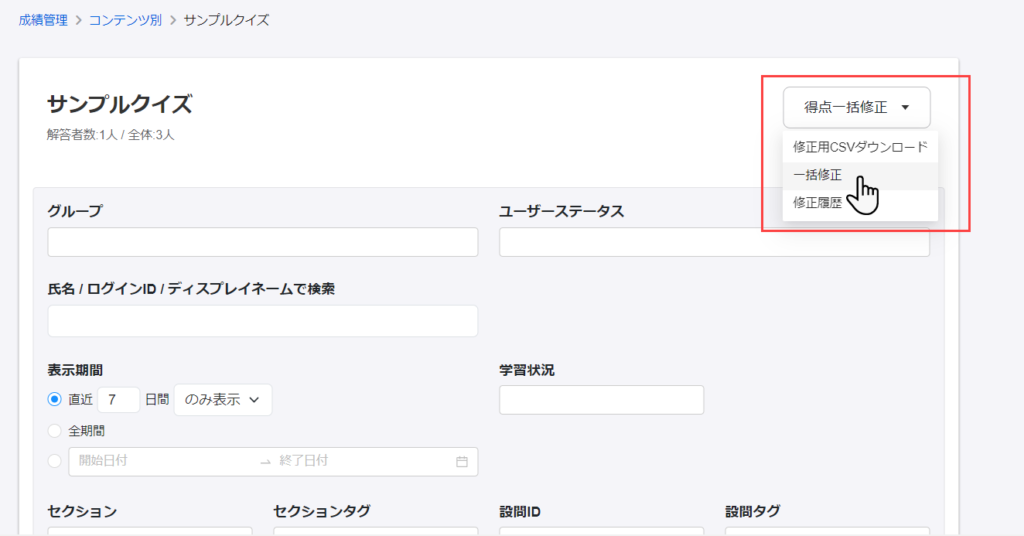
得点修正の変更を加えたCSVファイルをアップロードしてください。
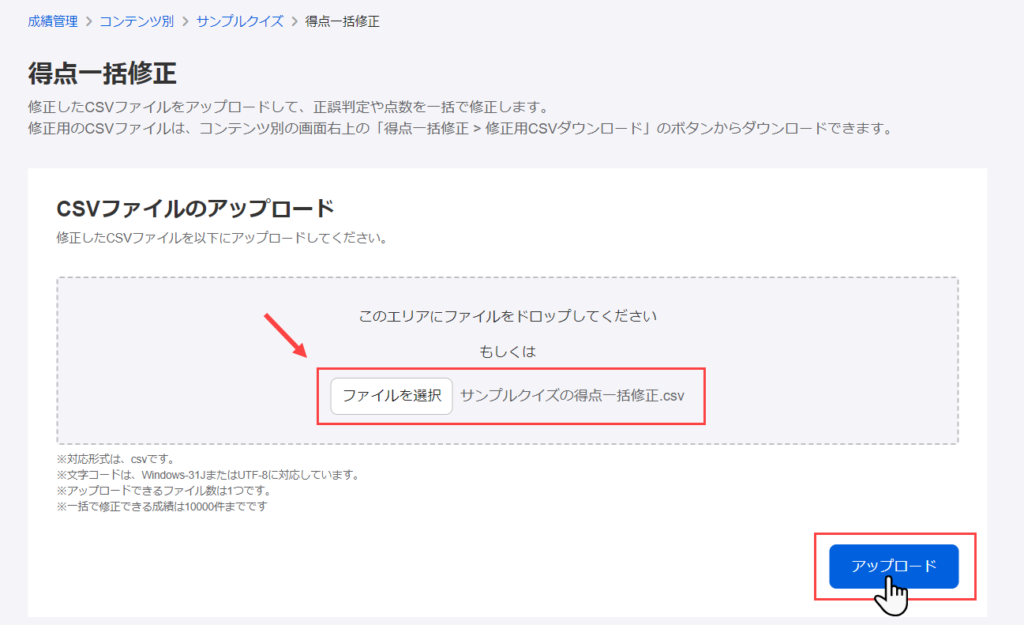
CSVファイルの読み込みが完了したら、画面右上の「一括修正」ボタンをクリックしてください。
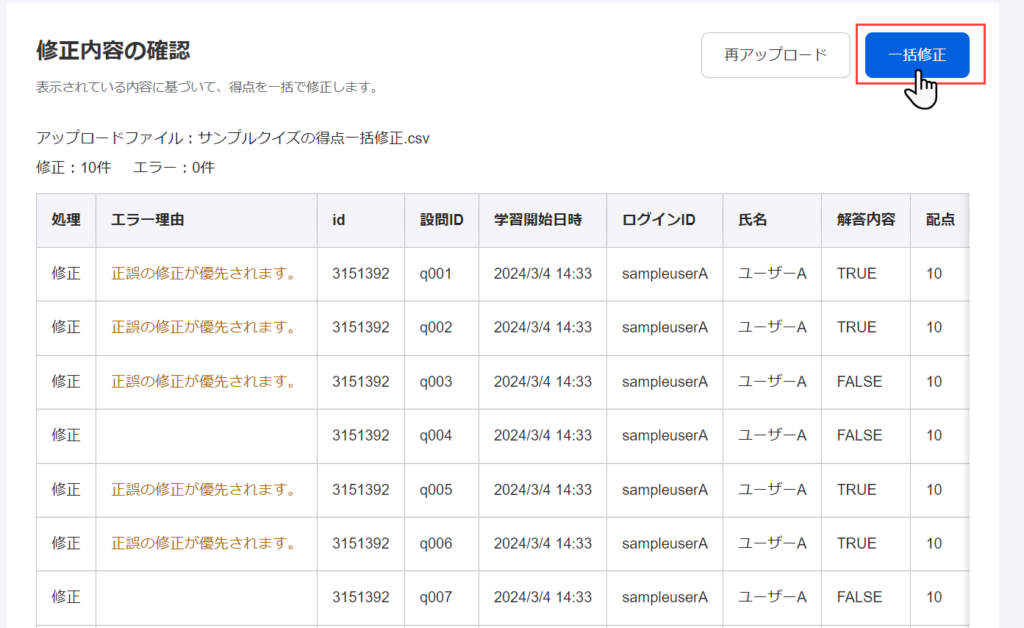
05.修正履歴の確認
アップロードが完了すると、下記ポップアップが表示されます。
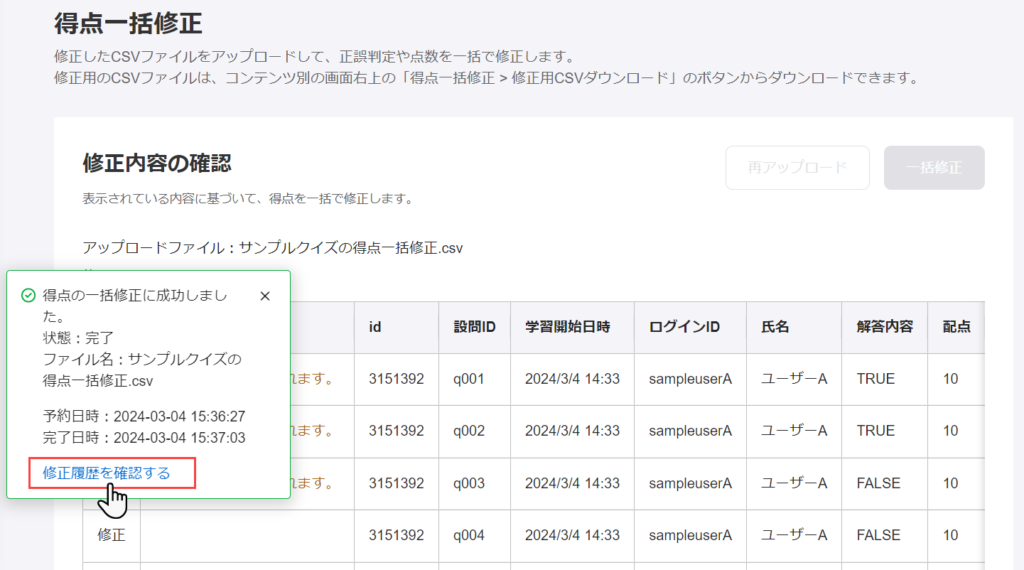
「修正履歴を確認する」をクリックすると、下記画面が表示されます。
※修正履歴は、「解答詳細」タブ内の画面右上にある、「得点一括修正」>「修正履歴」からも確認できます。